【iOS17/18対応】Apple Music不具合が多い?バグの治し方を紹介
iOS 17にアップデートしてから、Apple Musicユーザーからミュージックアプリの不具合に関する報告を多くいただきました。再生エラーやApple Musicのクラッシュ、フリーズ、同期の問題などに悩まされているのはあなただけではありません。多くのユーザーがiOS 17上のApple Musicで同様の問題を報告しており、それは間違いなく音楽を楽しむ体験を妨げるものです。しかし、心配は要りません!
iOS 17のデバイスで頻繁に発生するApple Musiバグの治し方をご紹介します。
第1部:iOS17でApple Musicの新機能を追加
最近、iOS 17のApple Musicには、音楽ストリーミング体験を向上させ、以前のバグや問題に対処するためのさまざまな新機能が搭載されました。ユーザーや業界の専門家から注目を集めているいくつかの注目すべき機能を紹介しましょう。
パーソナライズとおすすめ機能の強化:
iOS 17では、Apple Musicはパーソナライズをさらに向上させました。ユーザーのリスニング習慣、好み、さらには気分に基づいて、より正確で個人に合わせたおすすめを提供します。
SiriやHomePodとの深い統合:
Apple MusicはSiriやHomePodとシームレスに統合され、ユーザーは音声コマンドを使用してより便利に音楽をコントロールできます。さらに、Siriはユーザーのリスニング履歴に基づいて曲を提案したり、音楽業界に関する質問に答えたりすることができます。
iOS 17向けに最適化されたパフォーマンス:
iOS 17のApple Musicは、迅速で応答性の高いユーザーエクスペリエンスを提供するためにパフォーマンスの最適化が行われています。アプリはスムーズに動作し、ユーザーは音楽ライブラリ、プレイリスト、おすすめの操作を簡単に行うことができます。
第2部:iOS17で発生する一般的なApple Musicエラー
iOS 17でApple Musicを使用する際、多くのユーザーが音楽ストリーミング体験に支障をきたす様々なバグや問題に遭遇しています。ユーザーが報告している一般的なApple Musicのバグをいくつかご紹介します。
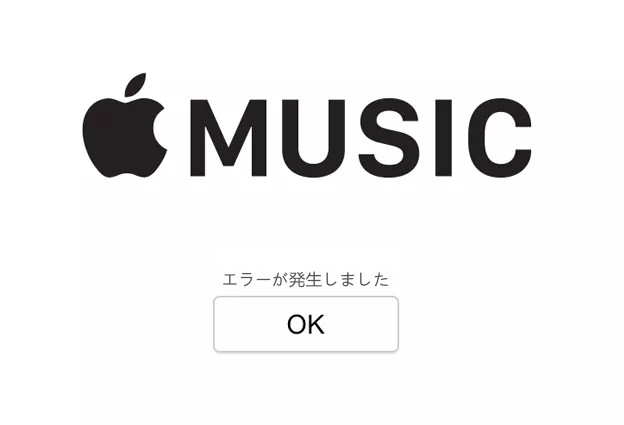
- Apple MusicがiOS 17で動作しない:一部のユーザーは、iOS 17でApple Musicがまったく機能しないという問題に直面しています。
- iOS 17のApple Music再生エラー:iOS 17では再生エラーが発生し、曲の再生中に中断や不一致が生じることがあります。
- iOS 17でのApple Musicのクラッシュ:Apple Musicは時折iOS17でクラッシュし、アプリが突然終了して音楽の再生が中断されます。
- iOS 17におけるApple Musicのフリーズ:一部のユーザーは、iOS 17でApple Musicがフリーズしたり反応しなくなったりする場合があると報告しています。
- iOS 17におけるApple Musicでの曲のスキップ:Apple Musicの再生中に曲がランダムにスキップされるというバグが発生することがあります。
- iOS 17のApple Music同期の問題:iOS 17では同期の問題が発生し、異なるデバイス上のユーザーの音楽ライブラリに相違が生じる場合があります。
第3部:iOS 17におけるApple Musicのバグを修正する方法ベスト7
iOS 17でApple Musicのバグに遭遇している場合、次の手順を試して問題を解決することができます。
方法1:iOSデバイスを再起動する
時には、シンプルに再起動することが一時的なソフトウェアの不具合を解消するのに役立ちます。デバイスを再起動して、Apple Musicの問題が解決したかどうか確認してください。
方法2:Apple Musicアプリを最新版にアップデートする
iOSデバイスが最新のiOSバージョンを実行しており、Apple Musicアプリも最新バージョンがインストールされていることを確認してください。アップデートには、既知の問題を修正するためのバグ修正や改善点が含まれる場合がよくあります。
方法3:インターネット接続を確認する
安定した信頼性のあるインターネット接続が確保されていることを確認してください。接続の質の低下は再生エラーや同期の問題など、Apple Musicに関連するさまざまな問題の発生につながります。
方法4:Apple Musicのキャッシュをクリアする
再生エラーやアプリのクラッシュが発生している場合、Apple Musicアプリのキャッシュとデータをクリアすると問題が解消することがあります。
Step1. [設定] > [一般 ] > [iPhoneストレージ]でミュージックアプリを見つけます。
Step2. [Appを削除]をタブして、Apple Musicとその関連するすべてのデータがこのiPhoneから削除されます。
Step3. App Storeからもう一度Apple Musicをインストールしてみましょう。
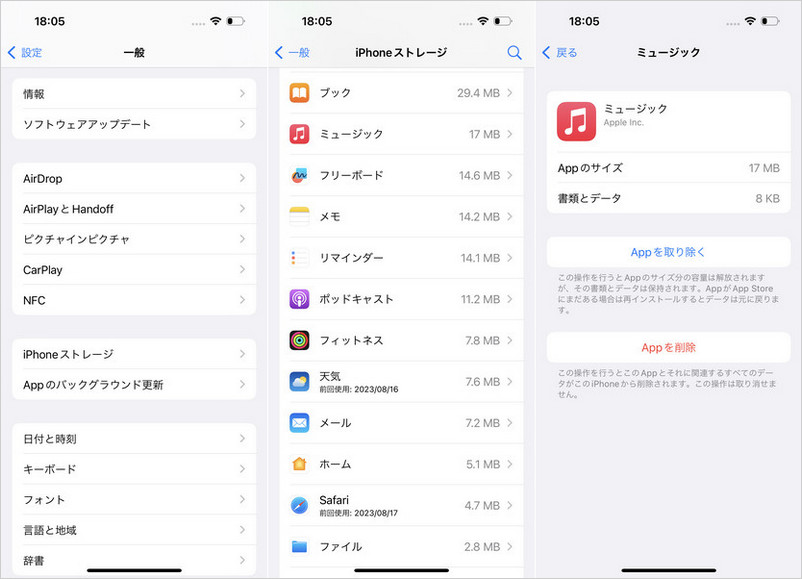
方法5:Apple Musicからサインアウトして再度サインインする
Apple Musicアカウントからサインアウトし、再度サインインしてみてください。これにより、アカウントの設定がリフレッシュされ、同期の問題が解消される可能性があります。
方法6:ネットワーク設定をリセットする
ネットワーク設定をリセットすることで、接続に関連する問題を解決できるときがあります。
Step 1.[設定] > [一般] > [転送またはiPhoneをリセット] > に移動します。
Step 2.[リセット]項目をタブして、[ネットワーク設定をリセット]を選択します。
Step 3.iPhoneパスコードを入力してから、リセット作業に入ります。
Step 4.なお、これにより保存されているWi-Fiネットワークとパスワードが削除されるため、その情報を手元に保管しておいてください。
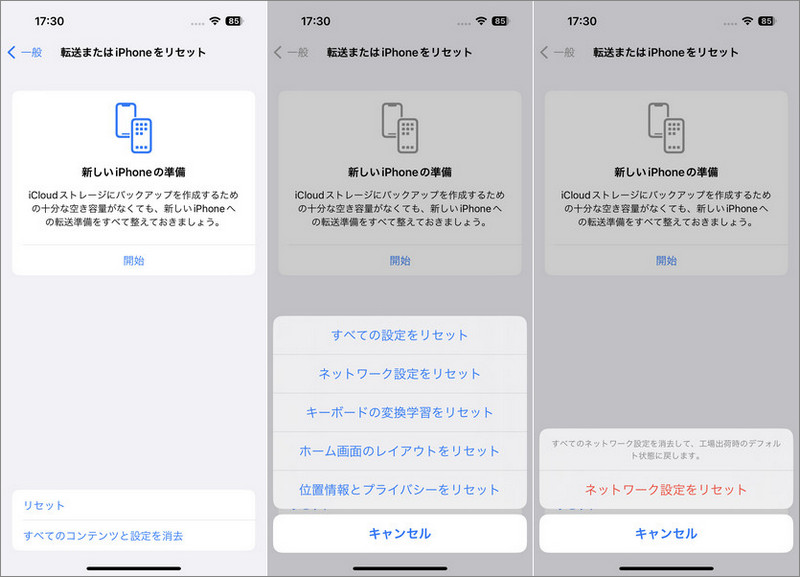
方法7:プロな修復ソフトを使用してiOS 17におけるApple Musicのバグを修正する
前述の解決策でApple Musicの不具合が解決しない場合は、プロな方法を検討することもできます。そのような解決策の1つとして、ReiBootのiOS不具合修復機能を利用する方法があります。
Tenorshare ReiBootはデータの損失リスクを冒さずにさまざまなApple Musicの問題を修正でき、効果的です。このツールを使用すると、トラブルシューティングのプロセス全体を通して音楽ファイルやその他の重要なデータが損なわれないことが保証されます。
-
PCまたはMacにReiBootをダウンロードしてインストールし、[開始]ボタンをクリックします。

-
iPhoneをコンピュータに接続して、画面上の[普通モード]を選択します。修復プロセス中での問題発生を回避するために表示された注意事項を読んでください。

-
次に、[ダウンロード]をクリックして最新のファームウェアパッケージを取得します。サイズが大きいため、ダウンロードには時間がかかる場合があります

-
ファームウェアパッケージのダウンロードが完了したら、[普通モードを開始]をクリックしてシステム修復プロセスを開始します。

追加情報:Apple Musicのバグを修正するためにiOS 17ベータ版をダウングレードする
リリースされたばかりのiOS17では、未解決の問題やApple Musicを含む特定のアプリとの互換性の問題が発生する可能性があります。これらのバグにより、iOS 17におけるApple Music上で再生エラーやクラッシュ、フリーズ、曲のスキップ、アプリのクラッシュ、同期の問題などが発生する場合があります。
これらのApple Musicのバグを修正するために、以前の安定したiOS16.6にダウングレードすることを検討してください。Tenorshare ReiBootを使用してiOS 17を簡単にアンインストールし、データの損失なしに安定したiOSバージョンに戻すことができます。
-
iPhoneをコンピュータに接続し、ReiBootを開きます。次に、画面に表示される[iOSアップデート/ダウングレード]を選択します。

-
次の画面で2つのオプションが表示されます。iOS 16に戻したい場合は[ダウングレード]を選択します。手順を進める前に、デバイスのバックアップを作成しておくことを忘れないでください。
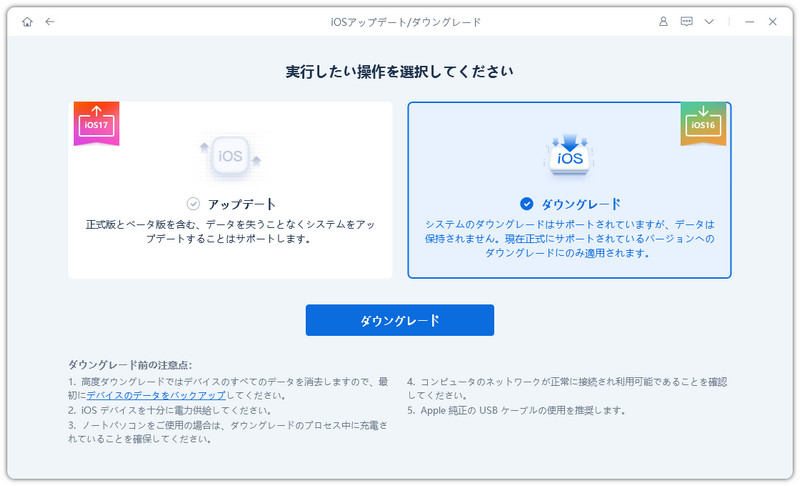
-
プログラムは自動的にデバイスのiOSバージョンを検出し、ダウングレードに対応したファームウェアファイルを推奨します。[ダウンロード]をクリックしてiOSのファームウェアパッケージのダウンロードを開始します。
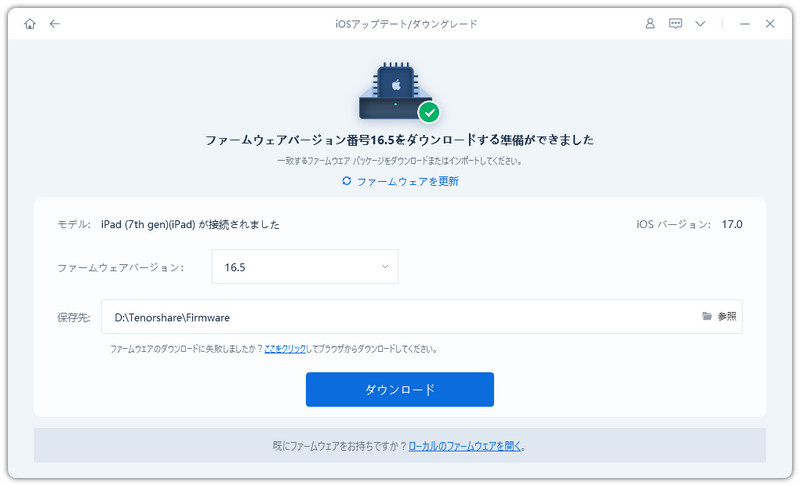
-
最後に、[ダウングレード開始]ボタンをクリックします。iOS 17ベータ版からiOS 16にダウングレードするプロセスは数分で完了します。
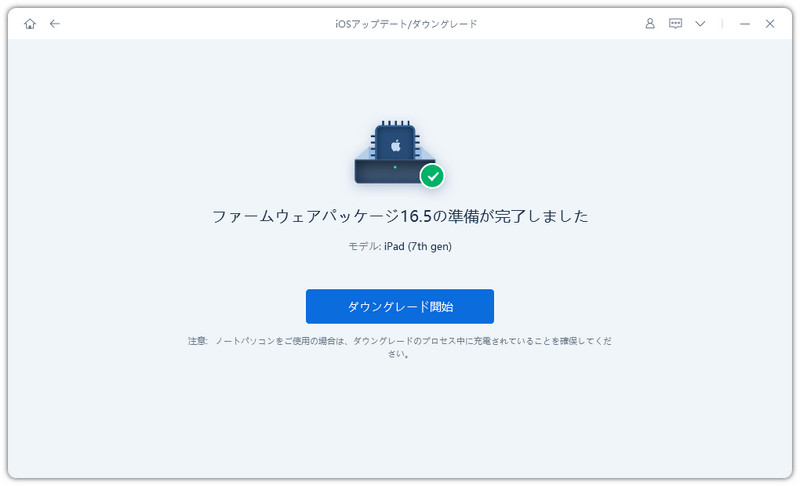
これらの手順に従うことで、iOS 17から以前のiOS16にダウングレードし、iOS 17のApple Music再生エラーを解決することができます。
まとめ
上記は、iOS 17上でApple Musicのバグが発生する時、ミュージックアプリの不具合を修正するやり方です。iOS17では多くの魅力的な新機能が追加されましたが、新しいバージョンのため、まだ不安定な不具合が存在する可能性があります。専門的なiOS 修復ツール「Tenorshare ReiBoot」を使用して、iOS17 アップグレードによる障害を修正することも、元のiOS16 正式版にダウングレードすることもできます。Apple Musicのバグを効果的に解決し、よりスムーズなエクスペリエンスを楽しむことができます。
【iOS17/18対応】Apple Music不具合が多い?バグの治し方を紹介
最終更新日2024-08-23 / カテゴリiOS 17








(0 票、平均: 5.0 out of 5 )
(クリックしてこの記事へコメント)